#本人企鹅:1550213743
1.所需工具
:CentOS-6.5-x86_64-bin
:vmware
:xhell xftp notepad++ 附网址: https://www.cnblogs.com/beijinglaolei/p/7710825.html
:hadoop-2.6.2.tar
1.虚拟机安装小白绕道
2. 点击编辑-虚拟网络编辑器 查看你的子网ip如我的 192.168.128.0所以需要下一步配你的ip为192.168.128.xxx
点击编辑-虚拟网络编辑器 查看你的子网ip如我的 192.168.128.0所以需要下一步配你的ip为192.168.128.xxx
3.
右键 Mon Mar旁边小电脑,双击System eth0
找到IPV4settings 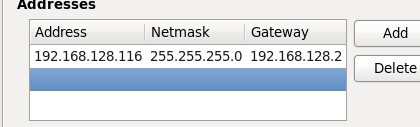
例如这样就ok
然后打开命令窗口 输入ping baidu.com OK成功

接下来用你的xftp将java JDK放入指定路径 (我的是在/software)
接着就是装配


然后对其验证

OK,这样我们的jdk就装好了
2这一步可以自行操作:将其与的jdk删除
.rpm –qa | grep java
yum –y remove java java-1.7…
3.接下来是配置密钥,输入命令后敲三下回车

4…公钥文件查询

5…改一下读写权限

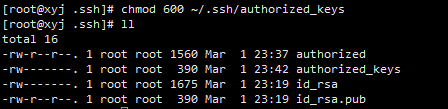
6.sh配置成功


7.改权限,把hadoop放入opt/module文件下
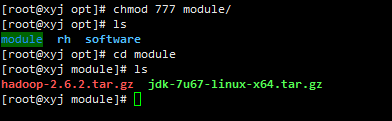
8.解压
.
9.配置系统变量

10.删除临时文件
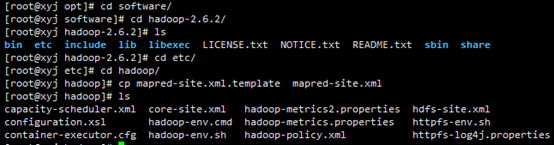
11.使用notepad++ 如图连接

12文件配置
Hadoop-env.sh

Mapred-env.sh
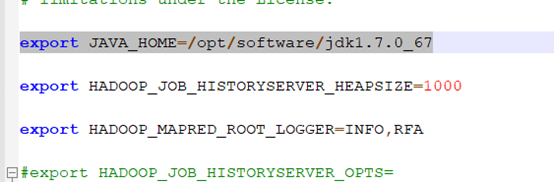
Yarn-env.sh
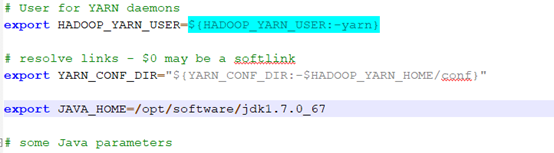
Core-site.xml(注意这里hdfs://xyj:8020 xyj-为你的主机名)

Hdfs-site.xml
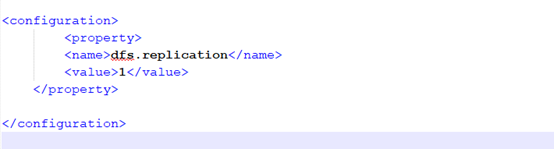
Yarn-site.xml(和上面操作同理)

Mapred-site.xml

终于最后一步了



](https://img-blog.csdnimg.cn/20200302105320225.png)
启动完成 输入localhost:50070 可以证明配置完成

